Windows10系统之家 - 安全纯净无插件系统之家win10专业版下载安装
时间:2020-08-20 16:31:41 来源:Windows10之家 作者:huahua
在高速发展的社会背景下,电子科技领域的更新速度也是日新月异的,崭新的win10设备没有太多的应用软件,这时我们就需要去应用商店上进行下载,如果应用商店无法打开该怎么办呢?就此问题,下面小编介绍win10应用商店无法打开的解决方法。
win10应用商店无法打开怎么办
1、首先先打开设置,点击其中的“应用”。
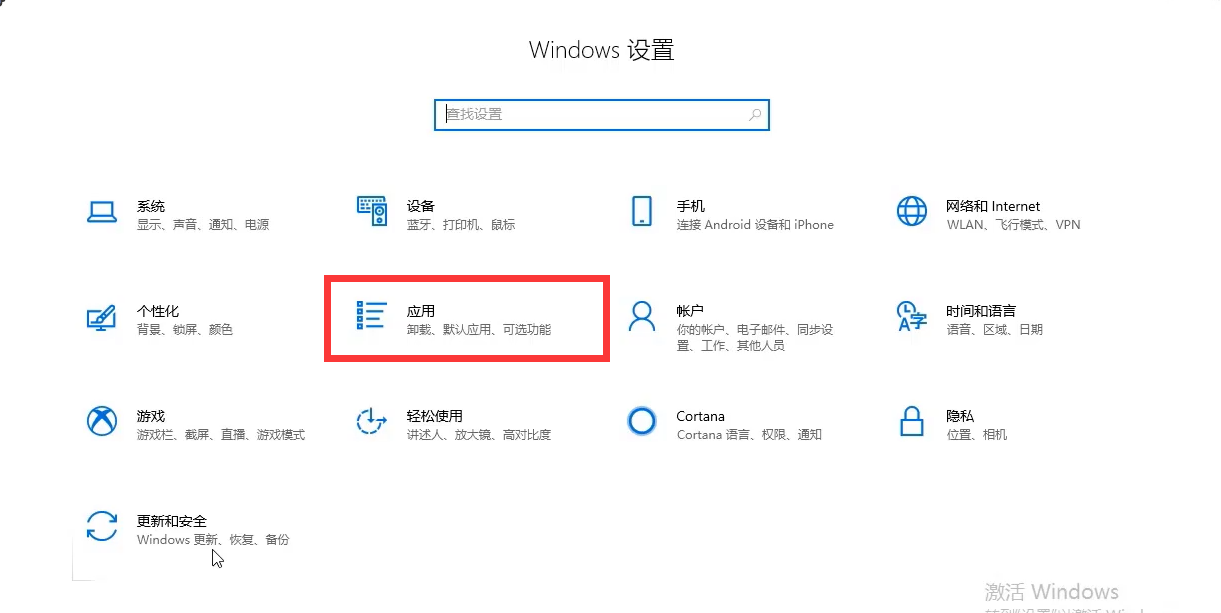
2、在应用和功能界面找到win10应用商店,然后点击打开高级选项。
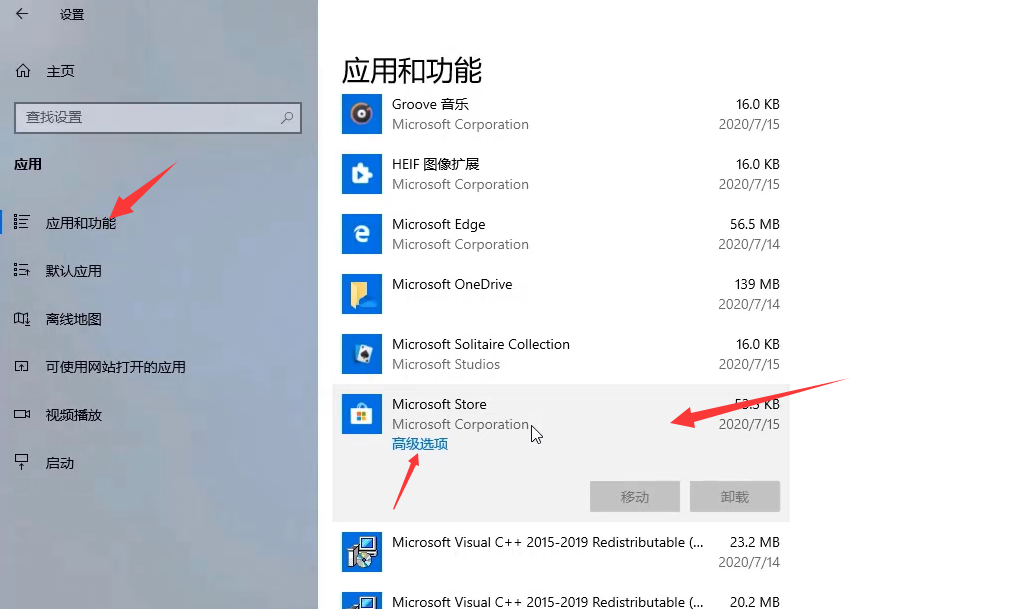
3、点击重置就会重置win10的应用商店 ,重置完成后重启电脑就可以打开了。
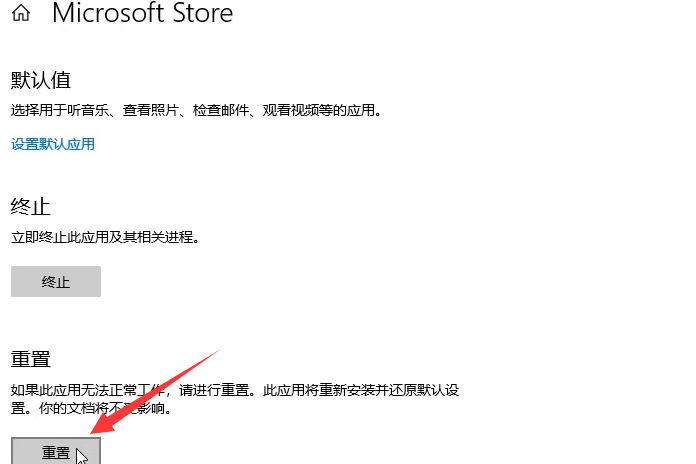
以上就是win10系统应用商店无法打开怎么办的解决方法了,学会了就赶紧动手试试吧。
热门教程
热门系统下载
热门资讯





























